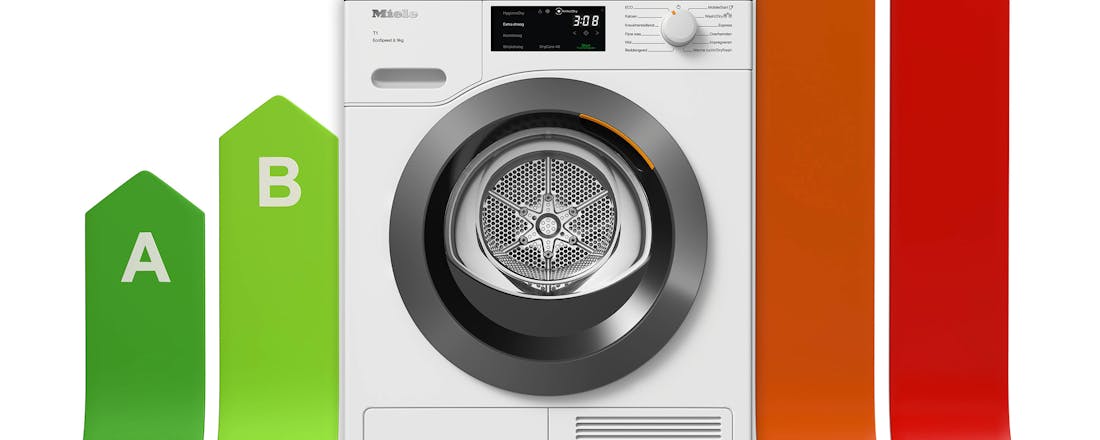Bellen met Skype
U hebt ongetwijfeld wel eens van Skype gehoord. De populaire (video)beldienst op uw pc, op basis van Voice over IP (VoIP), zit zo in de lift dat Microsoft de dienst heeft overgenomen. U kunt Skype niet alleen op uw pc gebruiken, maar ook op een tablet of smartphone. In deze workshop leggen we uit hoe u aan de slag gaat met Skype. Zo kunt u gratis, of heel voordelig naar vaste of mobiele nummers, (video)bellen!
1. Account aanmaken
Om Skype te gebruiken, dient u eerst een gratis account aan te maken. Surf naar Skype en klik op de knop Inschrijven. U komt op de registratiepagina terecht, waarop u een aantal persoonlijke gegevens moet opgeven. Let goed op welke informatie verplicht is en welke niet. Er wordt bijvoorbeeld gevraagd om uw mobiele nummer, maar u bent niet verplicht dit veld in te vullen. Tot slot dient u nog een anti-spamcode in te voeren zodat Skype weet dat u geen spamrobot bent. Klik op Ik ga akkoord - Doorgaan.
©PXimport
2. Downloaden en installeren
U kunt Skype nu downloaden, maar eerst krijgt u nog de vraag of u tegoed wilt toevoegen aan uw account. Dat is nuttig, maar we slaan het nu even over, in stap 10 komen we erop terug. Klik op Niet nu, bedankt en vervolgens op Doorgaan. Uw account is nu gereed, en door bovenin te klikken op Skype downloaden en daarna op Neem Skype voor Windows, komt u op de downloadpagina. Klik op Download Skype onder het kopje Gratis Skype en het programma wordt gedownload. Doorloop de simpele installatie.
©PXimport
3. Afbeelding instellen
Na installatie kunt u direct inloggen met uw gebruikersnaam en wachtwoord. Onderin het inlogvenster kunt u aangeven of Skype automatisch moet starten als Windows start en of u dan ook aangemeld wilt worden. Voer uw inloggegevens (uit stap 1) in en klik op Aanmelden. Zodra u bent ingelogd verschijnt er een welkomstvenster en hebt u de mogelijkheid een afbeelding in te stellen. Hebt u een webcam, dan wordt deze automatisch ingeschakeld en klikt u op Foto nemen om een foto te nemen. Anders klikt u op Kies bestand om een afbeelding te selecteren.
©PXimport
Hardware
We kunnen ons voorstellen dat u gehecht bent aan het oude vertrouwde telefoontoestel op uw bureau, en dat u niet via uw pc wilt bellen. Dan is het goed om te weten dat Skype een protocol is en niet alleen software. Met andere woorden: er zijn telefoontoestellen verkrijgbaar die u aansluit op uw bestaande telefoonlijn, die ook Skype-functionaliteit (via wifi) hebben. Zo kunt u vanaf de bureautelefoon bellen en gebeld worden via uw Skype-account.
©PXimport
4. Gebruikers toevoegen
U hebt nu een account, maar nog geen contactpersonen. U kunt op twee manieren contactpersonen toevoegen. Via het welkomstvenster ziet u de optie Vind vrienden op Skype. Klikt u hierop, dan kunt u contactpersonen importeren vanuit Facebook, Hotmail, Gmail en vele andere netwerken. U hebt dan direct een flinke lijst met andere Skype-gebruikers. Wilt u een individuele gebruiker toevoegen, klik dan in het linkerdeelvenster op Contact toevoegen om contactpersonen te zoeken aan de hand van hun naam, accountnaam, e-mailadres of telefoonnummer.
©PXimport
5. Skype-gesprek starten
Bellen is nu heel eenvoudig. In het overzicht met contactpersonen ziet u verschillende pictogrammen. Belangrijk om te weten is dat het groene pictogram van een telefoon staat voor een vaste of mobiele lijn. Wilt u hiernaar bellen dan moet u betalen, zie stap 9. Het bellen naar een ander Skype-account is gratis, en wordt aangeduid met een groen pictogram zonder telefoon. Klik op een contactpersoon om een gedetailleerde weergave te zien. Vervolgens kunt u klikken op Videogesprek om een gesprek met video te beginnen of Bellen om een 'gewoon' gesprek te beginnen.
©PXimport
6. (Sms-)berichten
Wist u dat u met Skype niet alleen kunt bellen, maar dat u ook sms-berichten kunt versturen? Klik wederom op een contactpersoon voor de detailweergave. Onder in die weergave ziet u een berichtenvenster. U kunt hiermee gratis berichten sturen naar het Skype-account van die gebruiker. Heeft de persoon in kwestie zijn of haar mobiele nummer ingevoerd, dan kunt u ook het vinkje bij SMS plaatsen om er een echt sms-bericht van te maken. Dit laatste is niet gratis, u hebt daarvoor Skype-tegoed nodig, waarover meer in stap 10.
©PXimport
7. Telefoonnummer koppelen
Wanneer u een sms stuurt via Skype, ziet de ontvanger uw accountnaam als afzender. Niet handig, want die persoon kan dan niet reageren. Gelukkig kunt u ook uw eigen mobiele nummer laten weergeven. In het berichtenvenster ziet u Aan: en Van: waarbij achter de laatste uw accountnaam staat. Klik hierop en selecteer Mijn mobiele telefoonnummer. Geef uw nummer op en klik op Versturen. Voer vervolgens een code in die u per sms krijgt. Klik op Bevestigen en voortaan wordt uw nummer weergegeven bij het sms'en.
©PXimport
8. Bestanden versturen
Skype is niet direct bedoeld als uitgebreid chatprogramma, maar het heeft wel wat meer dan enkel basale chatmogelijkheden. U kunt namelijk ook heel eenvoudig bestanden sturen naar uw Skype-contactpersonen. Het laat zich raden dat dit alleen mogelijk is wanneer het om een Skype-account gaat, en dus niet om vaste of mobiele telefoonnummers. Open wederom de detailweergave van een contactpersoon en klik op het plusteken naast Bellen. U ziet vervolgens de optie Bestand versturen. Klik hierop om een bestand van de harde schijf te selecteren, dat u vervolgens verzendt.
©PXimport
9. Vaste en mobiele nummers bellen
Wanneer u met uw Skype-account naar een ander Skype-account belt, dan is dat gratis. Maar u kunt met Skype ook voordelig bellen naar vaste en mobiele nummers, zowel in binnen- als buitenland. Dat scheelt overigens niet een beetje, maar écht aanzienlijk, zeker wanneer u belt naar een ver land als Amerika. U belt een nummer door te klikken op Bel telefoonnummers onder in het venster Contactpersonen en vervolgens het nummer in te toetsen. Uiteraard kunt u ook gewoon een contactpersoon met een vast of mobiel nummer toevoegen.
©PXimport
10. Tegoed kopen
U kunt geen telefoonnummers bellen zonder Skype-tegoed. Dit tegoed kunt u eenvoudig aanvragen door in het venster Bel telefoonnummers te klikken op Meer tegoed aanschaffen. In het venster dat verschijnt, kunt u kiezen tussen twee bedragen: 10 of 25 euro. U dient vervolgens wat factuurgegevens in te voeren (zoals een factuuradres) en een betaalmethode te selecteren. Gelukkig zijn er legio betaalmogelijkheden, zoals overschrijving, creditcard, PayPal en iDeal. Het tegoed wordt direct bijgeschreven, behalve bij een handmatige overschrijving.
©PXimport
11. Abonnementen
Wanneer u merkt dat u regelmatig nieuw Skype-tegoed moet kopen, is het wellicht verstandiger om een abonnement te nemen. Gek genoeg gaat dit niet via het programma, maar via de website van Skype. Surf naar Skype en klik op Tarieven / Per maand betalen. Op de pagina die verschijnt, kunt u verschillende abonnementen selecteren. Typ bijvoorbeeld Nederland in het zoekveld om abonnementen te vinden voor bellen in Nederland (en te zien hoeveel u bespaart). Zo zijn er ook pakketten voor andere landen, Europa en de hele wereld.
©PXimport
12. Groepsgesprekken
Met Skype kunt u - net als met de 'ouderwetse' telefoon - één persoon bellen, maar u kunt ook een groepsgesprek starten. De eenvoudigste manier om dit te doen is door de Ctrl-toets ingedrukt te houden en in de lijst met contactpersonen de mensen te selecteren die u wilt bellen. Klik met de rechtermuisknop op deze selectie en klik op Bel de groep. U begint dan automatisch een groepsgesprek (alleen audio). Wilt u vaker een gesprek starten met deze groep, dan kunt u de personen selecteren en onderin klikken op Groep aanmaken.
©PXimport
Premium-account
Een Skype-account is gratis, tenzij u belt naar vaste of mobiele nummers, of een Premium-account neemt. Hiermee kunt u videobellen met meerdere mensen tegelijk (maximaal 9). De kosten hiervan zijn 6 euro als u per maand betaalt, 20,50 euro als u per drie maanden betaalt en 82,50 euro wanneer u per 12 maanden betaalt. Naast videobellen met groepen krijgt u als Premium-gebruiker ook geen advertenties van derden te zien, en kunt u het beeldscherm delen met groepen.
©PXimport
13. Een eigen Skype-nummer
Een handige optie is de mogelijkheid een online nummer te nemen. Dit is een telefoonnummer dat men met iedere telefoon kan bellen. U kunt, terwijl u gewoon in Nederland bent, een Amerikaans nummer aanvragen. Amerikanen bellen dan via binnenlands tarief, en u neemt gewoon in Nederland de telefoon op. Surf naar Skype en klik op Account (als u bent ingelogd) / Online nummer / Online nummer aanvragen. Geef aan in welk land u een nummer wilt en kies het nummer dat u aanspreekt. Doorloop de stappen voor de betaling en u hebt een online nummer.
©PXimport
14. Gebruikers blokkeren
Wat als u allerlei mensen hebt toegevoegd door ze in één keer te importeren, maar niet aan iedereen wilt laten zien wanneer u online bent? Door te klikken op Skype / Online status, kunt u uw status aanpassen naar bijvoorbeeld offline. Dat geldt echter voor iedereen. Om u voor één persoon offline te tonen, kunt u deze contactpersoon (al dan niet tijdelijk) blokkeren. Klik met de rechtermuisknop op de persoon en kies Blokkeer deze persoon. Wilt u hem definitief verwijderen, dan klikt u met de rechtermuisknop en kiest u Verwijderen uit contactpersonen.
©PXimport
15. Browser-integratie
Wanneer u op internet een telefoonnummer vindt dat u wilt bellen, kunt u het natuurlijk kopiëren en plakken in Skype, of overtypen en dan bellen. Gelukkig hoeft dat niet zo omslachtig. Skype installeert namelijk een plug-in voor uw browser, waarmee telefoonnummers automatisch worden omgezet in Skype-links. U kunt dus klikken op een telefoonnummer, waarna het nummer automatisch gebeld zal worden via Skype. Overigens geen zorgen dat het gesprek direct begint, u dient het eerst nog te bevestigen, pas dan zal het nummer daadwerkelijk gebeld worden.
©PXimport
16. Skype draagbaar
Zoals al even aangestipt in dit artikel, is Skype niet alleen beschikbaar voor desktops, maar ook voor smartphones en tablets (iOS, Android en Symbian). Dat is ideaal, omdat u zo ook met uw mobiele apparaat kunt (video)bellen via Skype. U moet daarvoor natuurlijk wel eerste de app van Skype downloaden. Het prettige is dat u voor de app niets hoeft te betalen, deze is net als de desktop-software helemaal gratis. Ook handig is dat u met de app niet alleen toegang hebt tot uw Skype-contactpersonen, maar ook tot de contactpersonen in uw telefoon.
©PXimport
17. Overal bereikbaar
Het prettige van Skype op de smartphone of tablet is dat u nu werkelijk overal bereikbaar bent. Immers, zodra u binnen de app inlogt op uw account, kan men u ook op uw tablet en/of smartphone bereiken, simpelweg door uw Skype-account te bellen. Nog mooier: wanneer u een online nummer neemt, dan kunnen zelfs mensen met een gewone 'ouderwetse' telefoon op ieder gewenst moment goedkoop of gratis naar uw smartphone of tablet bellen. Vooral in het laatste geval is dat interessant, omdat het uw tablet verandert van een passief apparaat in een telefoon.
©PXimport
18. Apps
U kent ze van een smartphone, van Facebook, of sinds kort van Spotify: apps. Ook binnen Skype zijn er diverse apps te gebruiken. Het is de ideale manier om derden in staat te stellen voort te bouwen op de functionaliteit van Skype. Voor de meeste Skype-apps moet betaald worden. Er zijn apps die u in staat stellen om gesprekken op te nemen, die vertaalfunctionaliteiten bieden, die vooraf opgenomen berichten afspelen enzovoort. Helaas gaat het maar om tientallen apps. U installeert apps door in Skype te klikken op Extra / Apps / Get apps.
©PXimport
Datalimiet en netneutraliteit
Doordat de Tweede Kamer in Nederland netneutraliteit heeft opgenomen in de Telecomwet, is het niet (meer) toegestaan om bepaalde netwerkactiviteit te blokkeren, extra te belasten of andere internetactiviteit voorrang te verlenen. Goed nieuws, met name voor mobiel Skypen, dat anders heel prijzig had kunnen worden. Maar er was ook minder goed nieuws. Vrijwel alle providers in Nederland zijn afgestapt van de onbeperkte datalimiet, hetgeen betekent dat u moet oppassen wanneer u mobiel gebruikmaakt van Skype. Houd uw dataverbruik goed in de gaten, want kosten voor dataverkeer kunnen wel eens veel hoger uitpakken dan de oorspronkelijke telefoonkosten.
©PXimport